यहाँ आपलोगों को हम यह बतलाने वाले हैं की आप अपने लैपटॉप में windows color को कैसे बदले , सॉफ्टवेयर के रंग को कैसे बदले , टाइटल बार के रंग को कैसे बदले , टास्कबार के रंग को कैसे बदले और shortcut words के रंग को कैसे बदले | बहुत सारे लोगो के मन में ये सारे ऐसे ही तमाम तरह के बहुत कुछ प्रश्न होते हैं जो हमारे मन में होते हैं लेकिन हमारे पास उसका कोई हल नहीं होने से हम उस पर कोई विशेष ध्यान नहीं देते , तो चलिए यहाँ इन्ही सारे प्रश्नों के उतर हम निचे देखते हैं 👇👇
Laptop के color बदलने से क्या मतलब होता है ?
लैपटॉप के color बदलने का मतलब यह है की जब हम लैपटॉप में windows को open करते हैं या कोई भी प्रोग्राम को open करते हैं या shortcut लिंक जैसा words in सब का एक निश्चित रंग होता है तो आइये पहले जानते हैं इनके बारे में -------
1. जब भी आप अपने keyboard पर windows बटन को प्रेस कर या अपने लैपटॉप में सबसे निचे बायीं ओर दिए गए windows icon पर क्लिक कर आप अपने लैपटॉप में windows को open करते होंगे तो आपको यह काले रंग का दिखाई देता होगा , तो इसका रंग हम कैसे बदले ये आपको हम निचे बताएँगे |
2. जब भी आप अपने लैपटॉप में पहले से इनस्टॉल कोई भी सॉफ्टवेयर को open करते होंगे तो ये आपको उजला रंग का दिखाई देता होगा , तो इसका रंग हम कैसे बदले ये आपको हम निचे बताएँगे |
ये भी पढ़े
- लैपटॉप या कंप्यूटर में Caps Lock बटन को Off कैसे करे || जाने हिंदी में
- Computer या Laptop में Screen Wallpaper Change कैसे करें || हिंदी में
- Taskbar पर अपना खुद का नाम कैसे लिखे जाने पूरी जानकारी हिंदी में
3. जब भी आप अपने लैपटॉप के कुछ settings कर रहे होते होंगे तो आपको दाई तरफ कुछ लिंक जैसा words दिखाई देता होगा जिसपे क्लिक कर आप अपने लैपटॉप के settings में बड़ी आसानी से shortcut तरीके से चले जाते होंगे और इसका रंग हमेशा आपको blue देखने को मिलेगा , तो इसका रंग हम कैसे बदले ये आपको हम निचे बताएँगे |
4. जब भी आप कोई भी सॉफ्टवेयर को open करते होंगे तो आपको सबसे ऊपर टाइटल बार ही दीखता होगा , तो यहाँ हम आपको टाइटल बार का रंग बदलने का भी तरीका बतलाने वाले हैं | 5. आप अपने लैपटॉप में सबसे निचे देखेंगे तो वहां पर आपको टास्कबार दिखाई देता होगा , तो यहाँ हम आपको ये भी बतलायेंगे की कैसे आप टास्कबार के रंग को change कर सकते हैं |
Laptop में windows को open होने पर इसका काला रंग को कैसे change करे
यहाँ आपको हम windows के रंग को बदलना सिखायेंगे जिससे की आप जब भी windows icon को open करते हैं तो उसका काला रंग के बदले दूसरा रंग आये
इसमें आपको सिर्फ दो ही रंग को चुनने का ऑप्शन मिलता है |
इसके लिए आप निचे दिए गए प्रत्येक स्टेप्स को फॉलो करे -------------
- सबसे पहले आप अपने लैपटॉप के खाली स्थान पर Right click करे |
- अब आप personalize पर क्लिक करे |
- अब आप colors को चुने
- अब आप choose your color में custom को चुने
- अब आप choose your default windows mode में आप Light को चुने
- अब आप windows icon को open करने पर देखेंगे की यह उजला कलर का हो गया है
अगर आपको उजला की जगह काला ही रखना है तो आप फिर से Light की जगह Dark को चुने , इससे फिर से वह काला हो जायेगा |
Laptop में किसी सॉफ्टवेयर को open करने पर इसके उजले रंग को कैसे change करे
यहाँ आपको हम यह बताएँगे की कैसे आप किसी सॉफ्टवेयर के open करने पर इसके उजले रंग को कैसे बदले
इसमें आपको सिर्फ दो ही रंग को चुनने का ऑप्शन मिलता है |
ये भी पढ़े
- लैपटॉप या कंप्यूटर में Caps Lock बटन को Off कैसे करे || जाने हिंदी में
- Computer या Laptop में Screen Wallpaper Change कैसे करें || हिंदी में
- Taskbar पर अपना खुद का नाम कैसे लिखे जाने पूरी जानकारी हिंदी में
तो आइये इसके लिए आप निचे दिए गए प्रत्येक स्टेप्स को फॉलो करे -------------
- सबसे पहले आप अपने लैपटॉप के खाली स्थान पर Right click करे |
- अब आप personalize पर क्लिक करे |
- अब आप colors को चुने |
- अब आप choose your color में custom को चुने |
- अब आप choose your default app mode में आप Dark को चुने |
- अब आप किसी सॉफ्टवेयर को open कर देखेंगे तो पाएंगे की इसका रंग उजला से काला हो गया
अगर आपको काला की जगह उजला ही रखना है तो आप फिर से Dark की जगह Light को चुने , इससे फिर से वह उजला हो जायेगा |
Laptop में किसी shortcut words के रंग को कैसे change करे
यहाँ आपको हम किसी shortcut words के रंग को बदलने का तरीका बताएँगे ताकि आप अपने मन मुताबिक किसी किसी भी shortcut words के रंग को रखे
इसमें दूसरी सबसे अच्छी बात यह है की इसमें आपको अनगिनत रंग को चुनने का ऑप्शन मिलता है |
तो आइये इसके लिए आप निचे दिए गए प्रत्येक स्टेप्स को फॉलो करे -------------
- सबसे पहले आप अपने लैपटॉप के खाली स्थान पर Right click करे |
- अब आप personalize पर क्लिक करे |
- अब आप colors को चुने |
- अब आप choose your color में custom को चुने |
- अब आप choose your accent color में आप कोई भी रंग को चुने |
- अब आप देखेंगे की आपके लैपटॉप के shortcut words का रंग change हो गया |
Laptop में अपने किसी भी सॉफ्टवेयर का टाइटल बार का रंग बदले
- सबसे पहले आप अपने लैपटॉप के खाली स्थान पर Right click करे |
- अब आप personalize पर क्लिक करे |
- अब आप colors को चुने |
ये भी पढ़े
- Computer में Software Program Install करना सीखे हिंदी में
- Laptop के लिए 10 जरुरी Softwares जाने कौन कौन हैं || हिंदी में
- Taskbar पर अपना खुद का नाम कैसे लिखे जाने पूरी जानकारी हिंदी में
- अब आप choose your color में custom को चुने |
- अब आप choose your accent color में आप कोई भी रंग को चुने |
- इसके बाद Title bars and window border को टिक लगा दे |
- अब आप कोई भी सॉफ्टवेयर को open कर देखेंगे की उसका title bar का रंग आपके मन अनुसार चुने हुए रंग के जैसा हो गया
Laptop में Taskbar का रंग बदलना सीखे
- सबसे पहले आप अपने लैपटॉप के खाली स्थान पर Right click करे |
- अब आप personalize पर क्लिक करे |
- अब आप colors को चुने |
- अब आप choose your color में custom को चुने |
- अब आप choose your accent color में आप कोई भी रंग को चुने |
- इसके बाद Start , Taskbar and , Action Center को टिक लगा दे |
- अब आप देखेंगे की आपके टास्कबार का रंग आपके चुने गए रंग के अनुसार बदल गया |
निष्कर्ष
यहाँ हमारे द्वारा दी गयी जानकारी से आपलोग जरुर समझ गए होंगे की अपने लैपटॉप में windows color को कैसे बदले , सॉफ्टवेयर के रंग को कैसे बदले , टाइटल बार के रंग को कैसे बदले , टास्कबार के रंग को कैसे बदले और shortcut words के रंग को कैसे बदले | अगर आपलोगों ने इस आर्टिकल को ध्यान पूर्वक पूरा पढ़ा होगा तो मेरा विश्वास है की आपको समझने में कोई दिक्कत नहीं हुई होगी | I Hope ये आर्टिकल आपको पसंद आया होगा |
यदि आपको हमारा post अच्छा लगा तो इसे अपने दोस्तों के पास शेयर जरुर करियेगा एवं कमेंट करना ना भूलेऔर हमारे वेबसाइट के notification को ऑन कर लीजियेगा ताकि आपको इसी तरह की नयी और बेस्ट जानकारी आपको मिलते रहे 😊😊






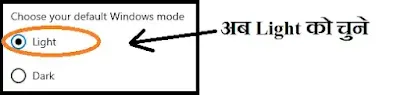











👉Ask Questions /⭐Rate Article
🟢We will reply to you within 24 hours but in some cases, it may take 1 week.